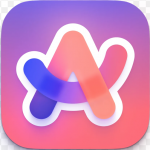
Raccourcis Clavier d’Arc Browser Fiche de référence rapide
Arc Browser est un navigateur riche en fonctionnalités et innovant, qui non seulement dispose d'une interface utilisateur élégante, mais offre également une gamme de raccourcis clavier utiles pour améliorer considérablement l'efficacité de la navigation.
Raccourcis Clavier d'Arc Browser sous Windows
Raccourcis de Navigation sur la Page
| Raccourci | Description |
|---|---|
Ctrl + T | Ouvrir un nouvel onglet |
Ctrl + W | Fermer l'onglet actuel |
Ctrl + Tab | Passer à l'onglet suivant |
Ctrl + Shift + Tab | Passer à l'onglet précédent |
Ctrl + 1-8 | Passer à un onglet spécifique (1-8) |
Ctrl + 9 | Passer au dernier onglet |
Alt + Flèche gauche | Revenir à la page précédente |
Alt + Flèche droite | Aller à la page suivante |
F5 | Actualiser la page actuelle |
Ctrl + R | Actualiser la page actuelle (identique à F5) |
Raccourcis de la Barre d'Adresse et de Recherche
| Raccourci | Description |
|---|---|
Ctrl + L | Focus sur la barre d'adresse |
Alt + D | Focus sur la barre d'adresse |
Ctrl + K | Focus sur la barre de recherche |
Ctrl + E | Focus sur la barre de recherche |
Ctrl + Enter | Compléter automatiquement et ouvrir l'URL entrée (par exemple, taper "example" et appuyer sur cette combinaison ouvrira https://example.com) |
Raccourcis de Gestion des Onglets et Fenêtres
| Raccourci | Description |
|---|---|
Ctrl + N | Ouvrir une nouvelle fenêtre |
Ctrl + Shift + N | Ouvrir une fenêtre en mode incognito |
Ctrl + Shift + T | Rouvrir le dernier onglet fermé |
Ctrl + Shift + W | Fermer la fenêtre actuelle |
Ctrl + J | Ouvrir la page des téléchargements |
Ctrl + Shift + J | Ouvrir les outils de développement |
Raccourcis de Fenêtre et Interface
| Raccourci | Description |
|---|---|
Ctrl + Shift + B | Afficher/masquer la barre des favoris |
F11 | Passer en mode plein écran |
Ctrl + Shift + I | Ouvrir les outils de développement (debugging) |
Ctrl + Shift + M | Basculer l'agent utilisateur (simuler d'autres appareils) |
Raccourcis de Contrôle des Médias
| Raccourci | Description |
|---|---|
Espace | Lire/pause le contenu multimédia de la page |
Ctrl + Shift + F | Passer en mode plein écran (lorsqu'une vidéo est lue) |
Ctrl + ↑ | Augmenter le volume |
Ctrl + ↓ | Diminuer le volume |
Autres Raccourcis Utiles
| Raccourci | Description |
|---|---|
Ctrl + H | Ouvrir la page Historique |
Ctrl + Shift + H | Ouvrir le gestionnaire de favoris |
Ctrl + D | Ajouter la page actuelle aux favoris |
Ctrl + Shift + D | Ajouter tous les onglets ouverts aux favoris |
Ctrl + U | Voir le code source de la page |
Ctrl + P | Imprimer la page |
Télécharger Raccourcis Clavier D'Arc Browser Sous Windows Fiche De Référence Rapide PDF
Nous proposons une fonctionnalité de téléchargement de PDF Raccourcis Clavier d'Arc Browser sous Windows. Cliquez sur le bouton de téléchargement pour obtenir le fichier. Veuillez noter que la génération du PDF peut prendre du temps, alors soyez patient. Télécharger
Raccourcis Clavier d'Arc Browser sous macOS
Raccourcis de Navigation sur la Page
| Raccourci | Description |
|---|---|
Command + T | Ouvrir un nouvel onglet |
Command + W | Fermer l'onglet actuel |
Command + Option + Flèche droite | Passer à l'onglet suivant |
Command + Option + Flèche gauche | Passer à l'onglet précédent |
Command + 1-8 | Passer à un onglet spécifique (1-8) |
Command + 9 | Passer au dernier onglet |
Command + [ | Revenir à la page précédente |
Command + ] | Aller à la page suivante |
Command + R | Actualiser la page actuelle |
F5 | Actualiser la page actuelle (identique à Command + R) |
Raccourcis de la Barre d'Adresse et de Recherche
| Raccourci | Description |
|---|---|
Command + L | Focus sur la barre d'adresse |
Command + K | Focus sur la barre de recherche |
Command + E | Focus sur la barre de recherche |
Command + Enter | Compléter automatiquement et ouvrir l'URL entrée (par exemple, taper "example" et appuyer sur cette combinaison ouvrira https://example.com) |
Raccourcis de Gestion des Onglets et Fenêtres
| Raccourci | Description |
|---|---|
Command + N | Ouvrir une nouvelle fenêtre |
Command + Shift + N | Ouvrir une fenêtre en mode incognito |
Command + Shift + T | Rouvrir le dernier onglet fermé |
Command + Shift + W | Fermer la fenêtre actuelle |
Command + J | Ouvrir la page des téléchargements |
Command + Shift + J | Ouvrir les outils de développement |
Raccourcis de Fenêtre et Interface
| Raccourci | Description |
|---|---|
Command + Shift + B | Afficher/masquer la barre des favoris |
Command + Shift + I | Ouvrir les outils de développement (debugging) |
F11 | Passer en mode plein écran |
Command + Shift + M | Basculer l'agent utilisateur (simuler d'autres appareils) |
Raccourcis de Contrôle des Médias
| Raccourci | Description |
|---|---|
Espace | Lire/pause le contenu multimédia de la page |
Command + Shift + F | Passer en mode plein écran (lorsqu'une vidéo est lue) |
Command + ↑ | Augmenter le volume |
Command + ↓ | Diminuer le volume |
Autres Raccourcis Utiles
| Raccourci | Description |
|---|---|
Command + H | Ouvrir la page Historique |
Command + Shift + H | Ouvrir le gestionnaire de favoris |
Command + D | Ajouter la page actuelle aux favoris |
Command + Shift + D | Ajouter tous les onglets ouverts aux favoris |
Command + U | Voir le code source de la page |
Command + P | Imprimer la page |
Télécharger Raccourcis Clavier D'Arc Browser Sous MacOS Fiche De Référence Rapide PDF
Nous proposons une fonctionnalité de téléchargement de PDF Raccourcis Clavier d'Arc Browser sous macOS. Cliquez sur le bouton de téléchargement pour obtenir le fichier. Veuillez noter que la génération du PDF peut prendre du temps, alors soyez patient. Télécharger
À propos d'Arc Browser
Arc Browser, développé par The Browser Company, est un navigateur innovant qui se distingue des conceptions traditionnelles en offrant une expérience de navigation complètement nouvelle. Son interface est propre et moderne, axée sur le flux de travail et l'efficacité de l'utilisateur. Arc intègre des barres latérales intuitives, une gestion des onglets et des fonctionnalités personnalisées, rendant la navigation plus flexible et efficace. Contrairement aux navigateurs traditionnels, Arc n'est pas seulement un outil de navigation sur le web : il intègre également des options de personnalisation puissantes, telles que la gestion des favoris, la fonctionnalité Esp
aces et l'accès rapide aux outils fréquemment utilisés. Les utilisateurs peuvent créer différents espaces de travail pour organiser leur contenu de navigation en fonction de leurs besoins.
Une autre caractéristique d'Arc Browser est son design minimaliste, qui élimine les éléments d'interface inutiles, optimisant ainsi chaque opération dans la fenêtre du navigateur pour la rendre plus intuitive et raffinée. De plus, Arc est conçu pour les développeurs, prenant en charge les outils de développement, les thèmes personnalisés et les extensions, augmentant ainsi son côté ludique et personnalisé.
Informations Officielles sur Arc Browser
- Site officiel : https://arc.net
- Lien officiel des raccourcis clavier : Lien
- Lien de téléchargement d'Arc Browser : https://arc.net/download
FAQ Courantes sur les Raccourcis Clavier d'Arc Browser
Comment ouvrir rapidement la page Historique du navigateur ?
Sur Windows, utilisezCtrl+Hpour ouvrir la page Historique. Sur macOS, utilisezCommand+Ypour ouvrir la page Historique.Comment voir le code source de la page actuelle ?
Sur Windows, utilisezCtrl+Upour voir le code source de la page. Sur macOS, utilisezCommand+Option+Upour voir le code source de la page.Comment ouvrir le gestionnaire de favoris dans Arc Browser ?
Sur Windows, utilisezCtrl+Shift+Bpour ouvrir le gestionnaire de favoris. Sur macOS, utilisezCommand+Shift+Bpour ouvrir le gestionnaire de favoris.Comment passer à un onglet spécifique ?
Sur Windows, utilisezCtrl+1àCtrl+8pour passer à l'onglet correspondant. Sur macOS, utilisezCommand+1àCommand+8pour passer à un onglet spécifique.Comment ouvrir rapidement une nouvelle fenêtre en mode incognito ?
Sur Windows, utilisezCtrl+Shift+Npour ouvrir une fenêtre en mode incognito. Sur macOS, utilisezCommand+Shift+Npour ouvrir une fenêtre en mode incognito.Comment ajouter la page actuelle à la barre des favoris ?
Sur Windows, utilisezCtrl+Dpour ajouter la page actuelle à la barre des favoris. Sur macOS, utilisezCommand+Dpour ajouter la page actuelle à la barre des favoris.
Les raccourcis clavier d'Arc Browser sont conçus pour améliorer l'efficacité, rendant votre expérience de navigation plus agréable. Si vous êtes nouveau dans l'utilisation d'Arc Browser, il est conseillé de vous familiariser avec ces raccourcis couramment utilisés. Une fois maîtrisés, vous constaterez que ces raccourcis amélioreront considérablement votre efficacité dans la gestion des onglets, des fenêtres et même dans le débogage de vos environnements de développement.


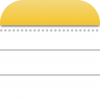
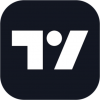
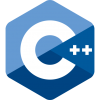
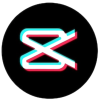
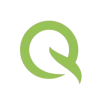
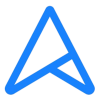
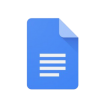
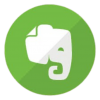
Discussion
New Comments
No comments yet. Be the first one!